Windows 11'i Debloat Etme
Yayınlanan: 2021-11-02
Windows 11 burada ve orada burada doldurulmuş birçok yeni güzellikle geliyor. Ancak her yeni Windows işletim sistemiyle birlikte, sadece sizi rahatsız etmek için orada olan yeni bir bloatware seti geliyor. Ayrıca, diskte yer kaplar ve sebepsiz yere her yerde ortaya çıkar. Neyse ki, performansını artırmak ve yeni yükseltilen Windows işletim sisteminizi hızlandırmak için Windows 11'in nasıl şişirileceğine dair bir çözümümüz var. Bu sinir bozucu bloatware'i nasıl kaldıracağınızı öğrenmek ve temiz bir Windows 11 ortamının keyfini çıkarmak için sonuna kadar okuyun.

İçindekiler
- Windows 11'i Debloat Etme
- Hazırlık Adımları
- Yöntem 1: Uygulamalar ve Özellikler Aracılığıyla
- Yöntem 2: AppxPackage Kaldır Komutunu Kullanma
- Yöntem 3: DISM Komutlarını Çalıştırın
- Ortak Bloatware Uygulamalarını Kaldırmak için Doğrudan Komutlar
- Yerleşik Uygulamalar Nasıl Yeniden Yüklenir
Windows 11'i Debloat Etme
Hazırlık Adımları
Windows 11'in şişmesini azaltmadan önce, herhangi bir aksiliği önlemek için atılması gereken birkaç önkoşul adım vardır.
1. Adım: En Son Güncellemeleri Yükleyin
Her şeyden haberdar olduğunuzdan emin olmak için Windows'unuzu en son yinelemeye güncelleyin. En son yinelemede gelen tüm bloatware de bundan sonra silinecek ve hiçbir şeyi şansa bırakmayacaktır.
1. Ayarlar'ı açmak için Windows + I tuşlarına aynı anda basın.
2. Ardından, sol bölmede Windows Update'i seçin.
3. Şimdi, gösterildiği gibi Güncellemeleri kontrol et düğmesine tıklayın.
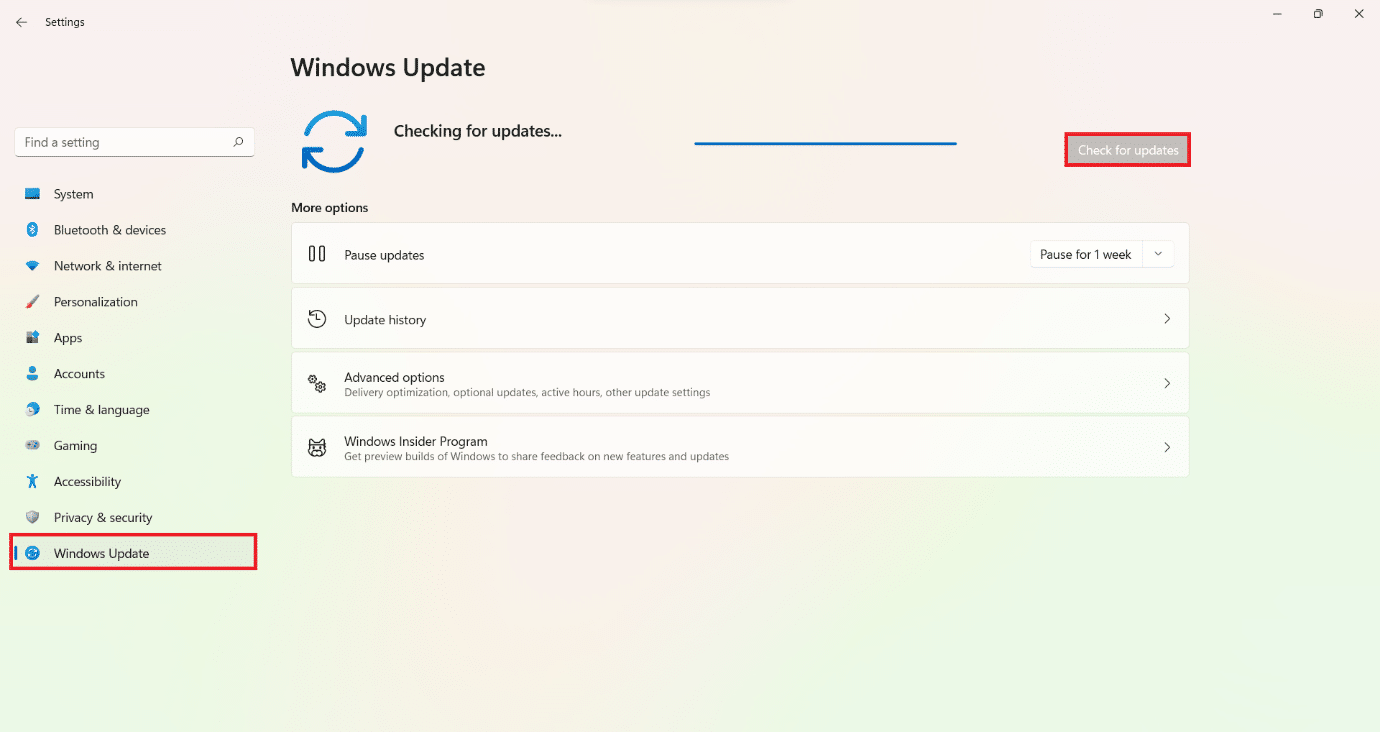
4. Varsa güncellemeleri yükleyin ve kaydedilmemiş tüm çalışmalarınızı kaydettikten sonra Şimdi yeniden başlat'a tıklayın.
2. Adım: Bir Sistem Geri Yükleme Noktası Oluşturun
Sistem Geri Yükleme Noktası oluşturmak, işlerin yolunda gitmemesi durumunda bir kaydetme noktası oluşturmanıza yardımcı olur. Böylece her şeyin olması gerektiği gibi çalıştığı noktaya geri dönebilirsiniz.
1. Ayarlar uygulamasını daha önce olduğu gibi başlatın.
2. Aşağıda gösterildiği gibi, sol bölmede Sistem'e ve sağ bölmede Hakkında'ya tıklayın.
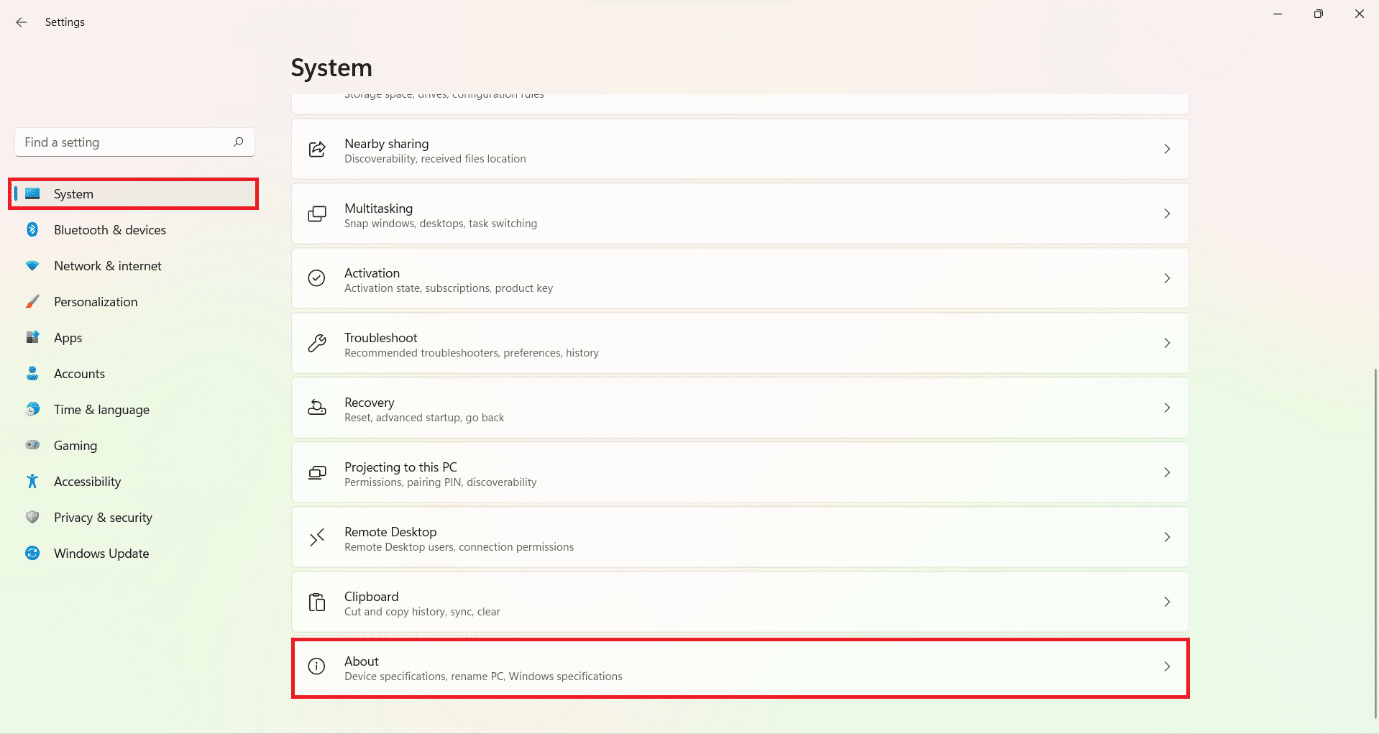
3. Sistem koruması üzerine tıklayın.
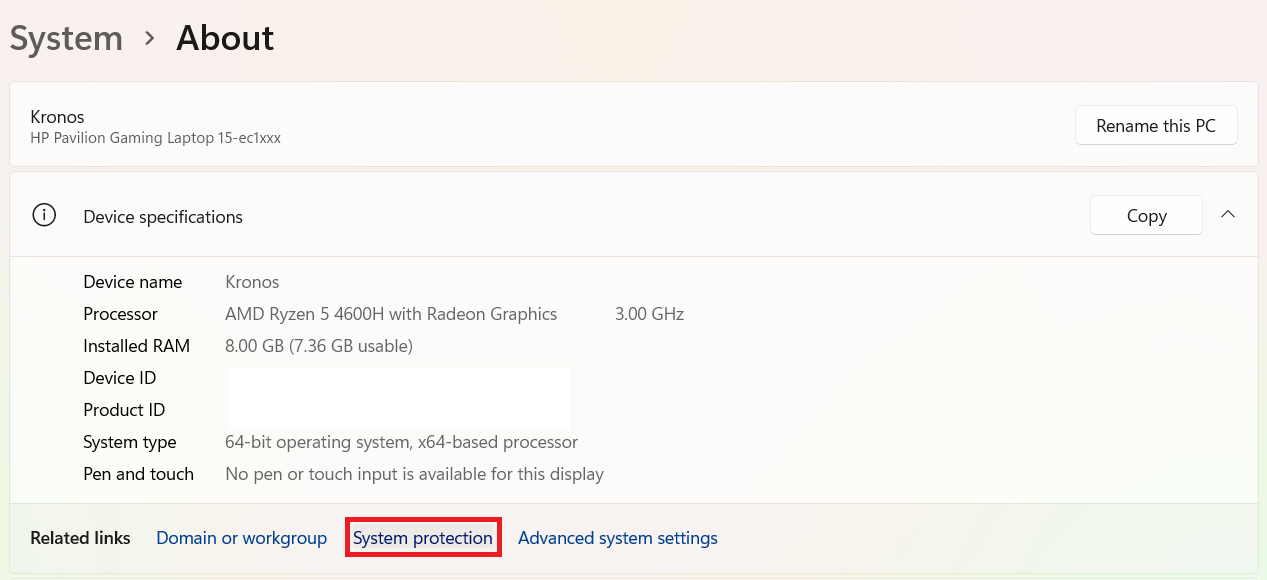
4. Sistem Özellikleri penceresinin Sistem Koruması sekmesinde Oluştur'a tıklayın.
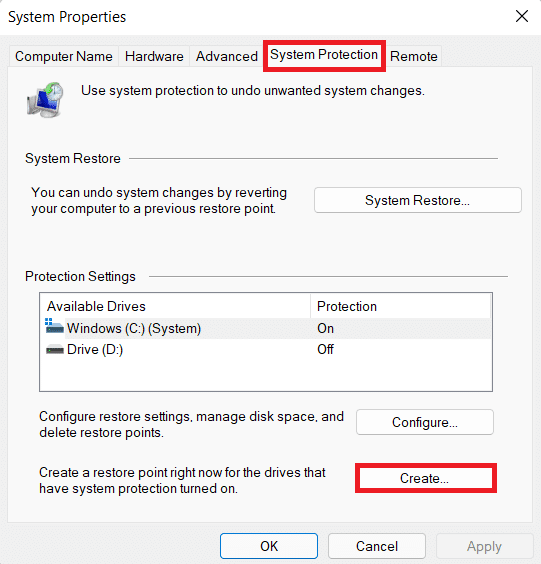
5. Yeni geri yükleme noktası için bir ad/açıklama girin ve Oluştur'a tıklayın.
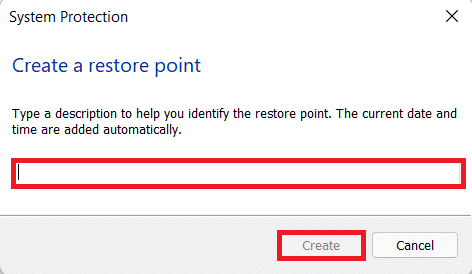
Ek olarak, Microsoft belgesini Appx modülünde buradan okuyabilirsiniz.
Ayrıca Okuyun: Windows 10 Güncelleme Bekleyen Yüklemeyi Düzeltin
Yöntem 1: Uygulamalar ve Özellikler Aracılığıyla
Bloatware'in çoğunu, diğer uygulamalar gibi, onu kaldırabileceğiniz Uygulamalar ve özellikler listenizde bulabilirsiniz.
1. Daha önce Yetkili Kullanıcı Menüsü olarak bilinen Hızlı Bağlantı menüsünü açmak için Windows+X tuşlarına birlikte basın.
2. Bu listeden Uygulamalar ve Özellikler'i seçin.
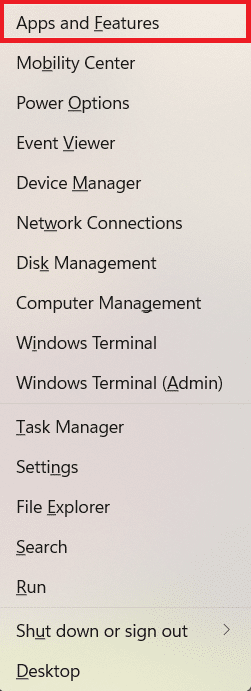
3. Uygulamanın yanındaki üç noktalı simgeye tıklayın ve şekilde gösterildiği gibi Kaldır seçeneğini seçin.

Ayrıca Okuyun: Windows 10'da Kaldırılmayan Programları Kaldırmaya Zorlayın
Yöntem 2: AppxPackage Kaldır Komutunu Kullanma
Sorunun cevabı: Windows 11 nasıl şişirilir? komutları kullanarak görevleri otomatikleştirmek için kullanılabilen Windows PowerShell'de bulunur. Debloating'i havadar bir süreç haline getirecek çok sayıda komut vardır. Öyleyse başlayalım!
1. Ara simgesine tıklayın ve Windows PowerShell yazın.
2. Ardından, yükseltilmiş PowerShell'i açmak için Yönetici Olarak Çalıştır'ı seçin.
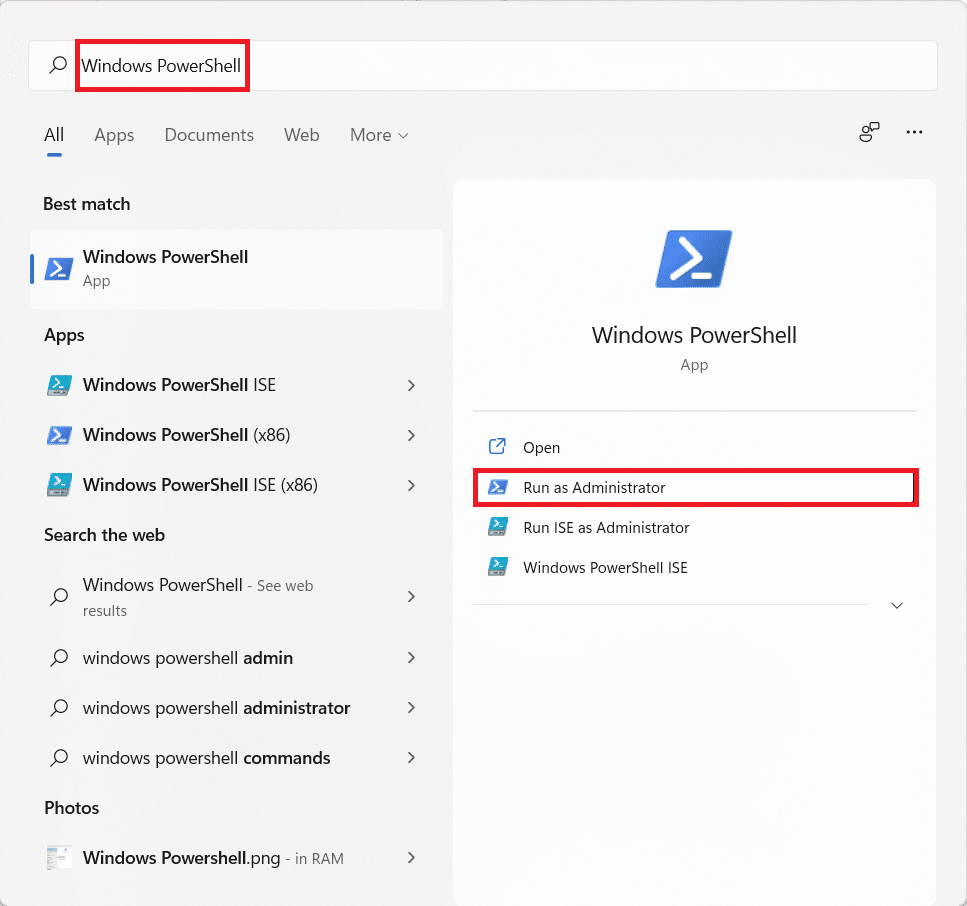
3. Kullanıcı Hesabı Denetimi iletişim kutusunda Evet'e tıklayın.
4. Adım: Farklı Kullanıcı Hesapları için Uygulama Listesini Alma
4A. Şu komutu yazın: Get-AppxPackage ve mevcut kullanıcı yani Yönetici için Windows 11 PC'nizde önceden yüklenmiş tüm uygulamaların listesini görüntülemek için Enter tuşuna basın.

4B. Komutu yazın: Get-AppxPackage -User <username> ve belirli bir kullanıcı için yüklü uygulamaların listesini almak için Enter'a basın.
Not: Burada <username> yerine kullanıcı adınızı yazın

4C. Komutu yazın: Get-AppxPackage -AllUsers ve bu Windows 11 PC'de kayıtlı tüm kullanıcılar için yüklü uygulamaların bir listesini almak için Enter tuşuna basın.

4D. Komutu yazın: Get-AppxPackage | Yüklü uygulamaların küçültülmüş bir listesini almak için Name, PackageFullName'i seçin ve Enter tuşuna basın.

Adım 5: Farklı Kullanıcı Hesapları İçin Uygulamaları Kaldırma
5A. Şimdi komutu yazın: Get-AppxPackage <AppName> | AppxPackage'i kaldırın ve bir uygulamayı mevcut kullanıcı hesabından silmek için Enter'a basın.
Not: Burada, listeden uygulamanın adını <UygulamaAdı> yerine değiştirin.

5B. Alternatif olarak, bu komutu çalıştırmayı kolaylaştırmak için <UygulamaAdı> için joker karakter işlecini (*) kullanın. Örneğin: Get-AppxPackage *Twitter* | Remove-AppxPackage komutu, paket adında twitter içeren tüm uygulamaları bulur ve kaldırır.
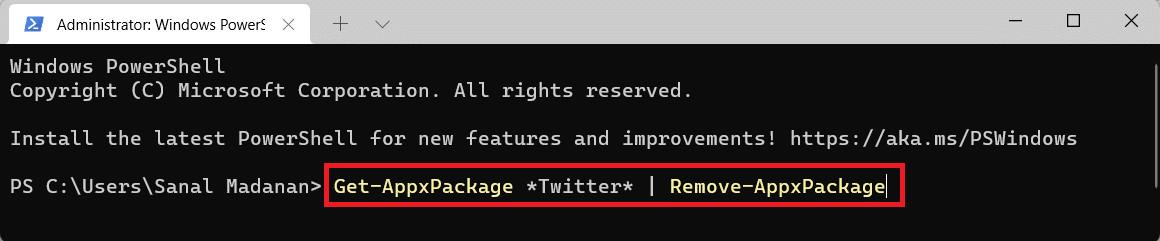
5C. Belirli bir uygulamayı tüm kullanıcı hesaplarından kaldırmak için aşağıdaki komutu yürütün:
Get-AppxPackage -alluser *<AppName>* | Kaldır-AppxPackage
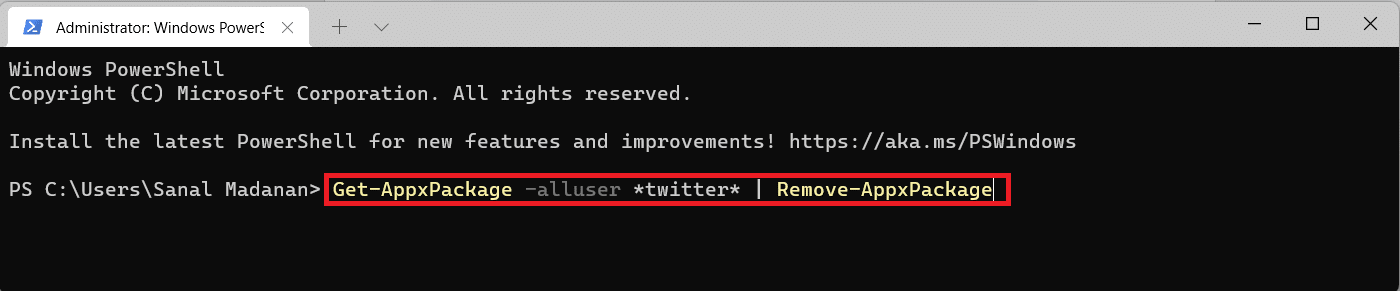
5D. Aşağıda verilen komutu yazın ve önceden yüklenmiş tüm uygulamaları mevcut kullanıcı hesabından kaldırmak için Enter tuşuna basın: Get-AppxPackage | Kaldır-AppxPackage
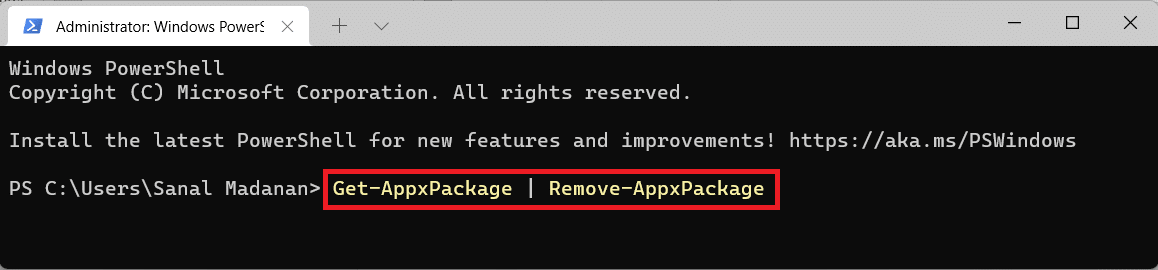
5E. Bilgisayarınızdaki tüm kullanıcı hesaplarından tüm bloatware'leri kaldırmak için verilen komutu yürütün: Get-AppxPackage -allusers | Kaldır-AppxPackage
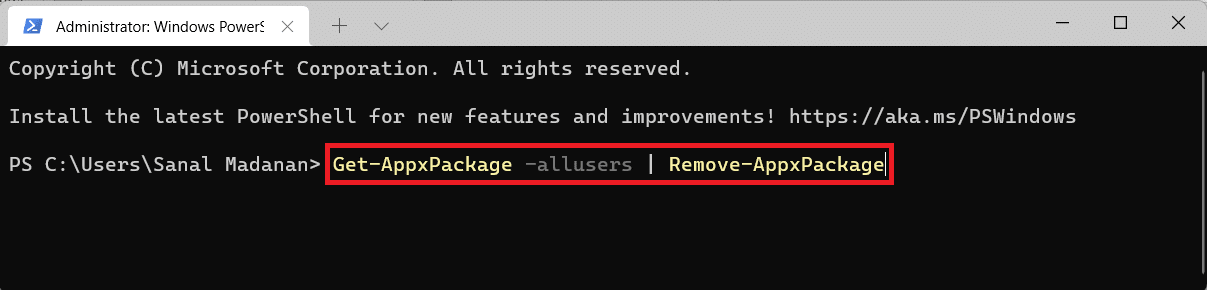
5F. Belirli bir kullanıcı hesabından tüm yerleşik uygulamaları kaldırmak için aşağıdaki komutu yazın ve Enter tuşuna basın: Get-AppxPackage -user <Username> | Kaldır-AppxPackage
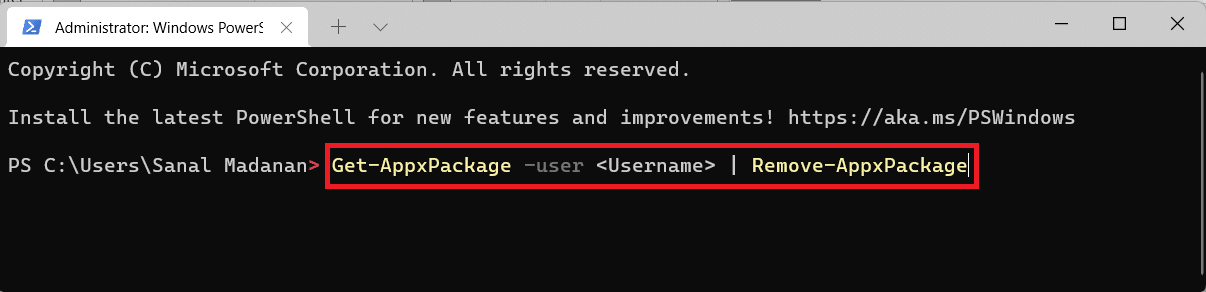
5G. Sırasıyla belirli bir uygulamayı veya birkaç belirli uygulamayı korurken yerleşik uygulamaları kaldırmak için verilen komutu yürütün:
Get-AppxPackage | nerede-nesne {$_.name –notlike “*<UygulamaAdı>*”} | Kaldır-AppxPackageGet-AppxPackage | nerede-nesne {$_.name –notlike “*<UygulamaAdı>*”} | nerede-nesne {$_.name –notlike “*<UygulamaAdı>*”} | nerede-nesne {$_.name –notlike “*<UygulamaAdı>*”} | Kaldır-AppxPackage
Not: Saklamak istediğiniz her uygulama için komuta bir where-object {$_.name –notlike “*<AppName>*”} parametresi ekleyin.


Yöntem 3: DISM Komutlarını Çalıştırın
DISM yani Dağıtım Görüntüsü Hizmeti ve Yönetimi komutlarını kullanarak Windows 11'i nasıl şişireceğiniz aşağıda açıklanmıştır:
1. Windows PowerShell'i aşağıda gösterildiği gibi yönetici ayrıcalıklarıyla başlatın.
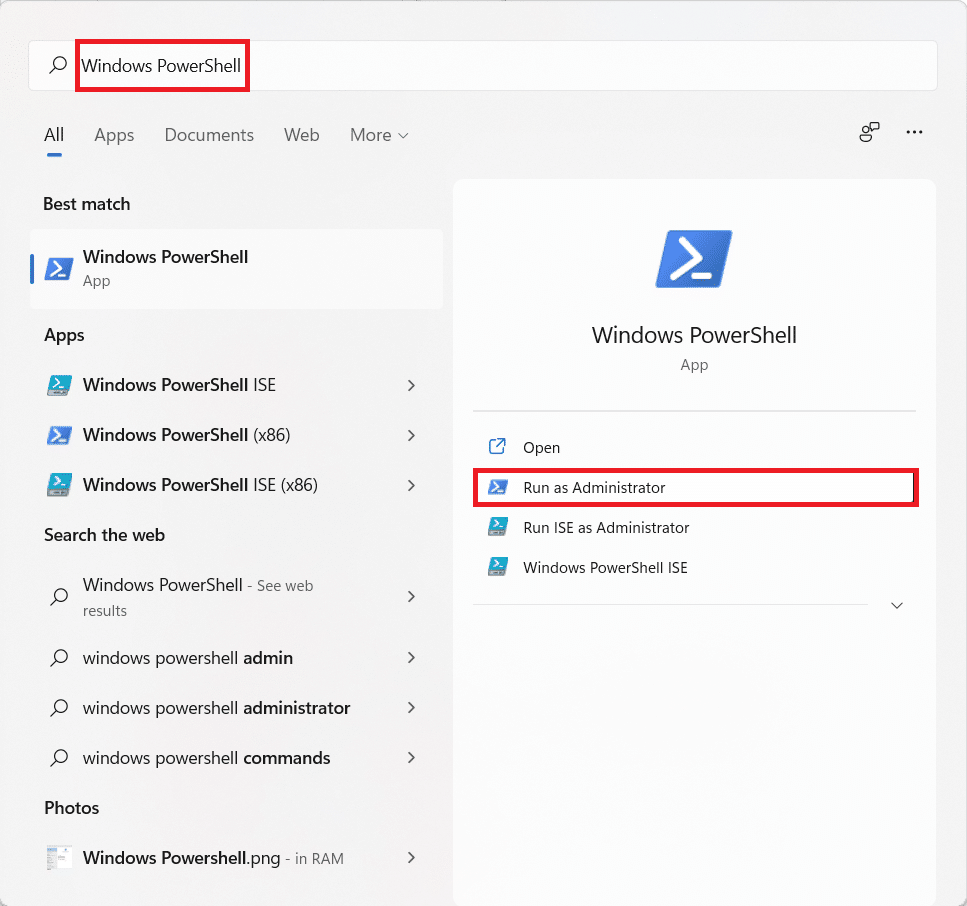
2. Kullanıcı Hesabı Denetimi isteminde Evet'e tıklayın.
3. Verilen komutu yazın ve yürütmek için Enter tuşuna basın:
DISM /Çevrimiçi /Get-ProvisionedAppxPackages | seç-dize Paketadı
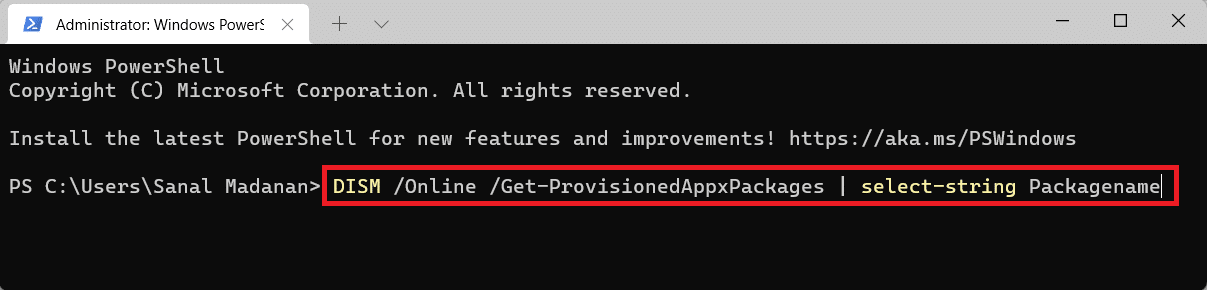
4. Yüklenen uygulamalar listesinden, kaldırmak istediğiniz uygulamanın paket adını kopyalayın .
5. Şimdi, aşağıdaki komutu yazın ve çalıştırmak için Enter'a basın:
DISM /Çevrimiçi /Kaldır-Tedarik EdilenAppxPackage /PackageName:<PackageName>
6. Buraya kopyalanan paket adını <PackageName> yerine yapıştırın .
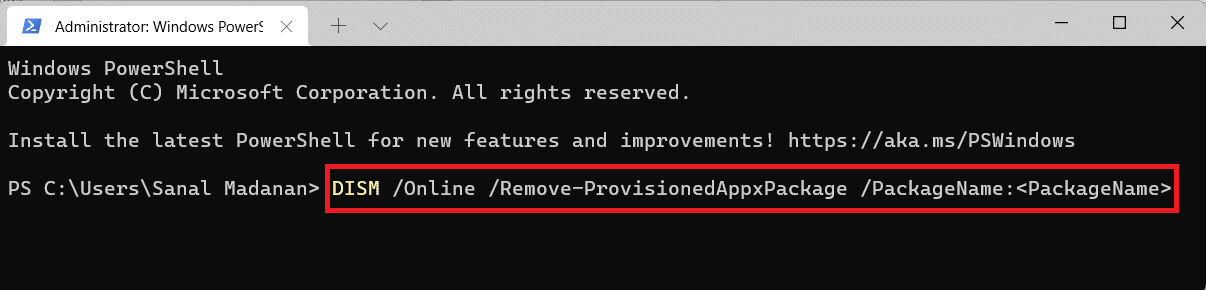
Ayrıca Okuyun: DISM Kaynak Dosyalarını Düzeltme Hatası Bulunamadı
Ortak Bloatware Uygulamalarını Kaldırmak için Doğrudan Komutlar
Gereksiz uygulamaları kaldırmak için yukarıda listelenen yöntemlere ek olarak, yaygın olarak bulunan bloatware yazılımını kaldırarak Windows 11'in şişmesini nasıl azaltacağınız aşağıda açıklanmıştır:
- 3D Oluşturucu: Get-AppxPackage *3dbuilder* | Kaldır-AppxPackage

- Sway : Get-AppxPackage *sway* | kaldır-AppxPackage
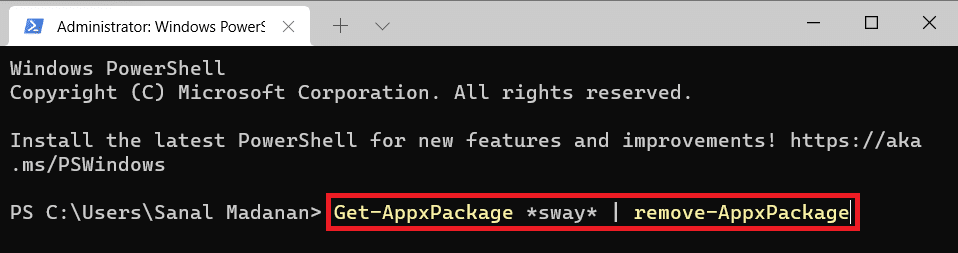
- Alarmlar ve Saat: Get-AppxPackage *alarmlar* | Kaldır-AppxPackage

- Hesap Makinesi: Get-AppxPackage *hesap makinesi* | Kaldır-AppxPackage
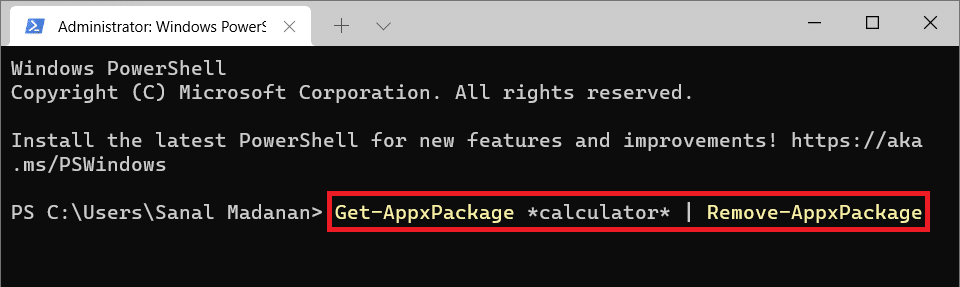
- Takvim/Posta: Get-AppxPackage *communicationsapps* | Kaldır-AppxPackage
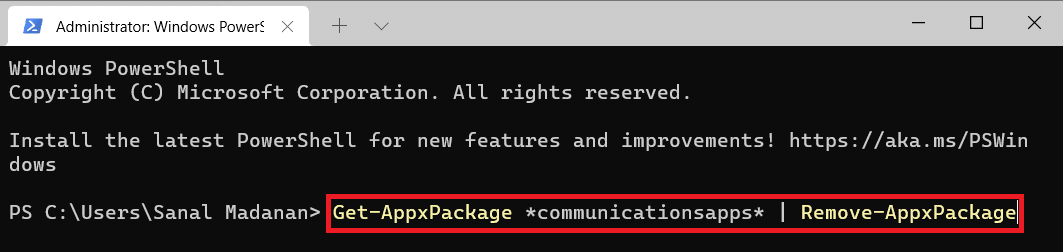
- Ofisi Alın: Get-AppxPackage *officehub* | Kaldır-AppxPackage
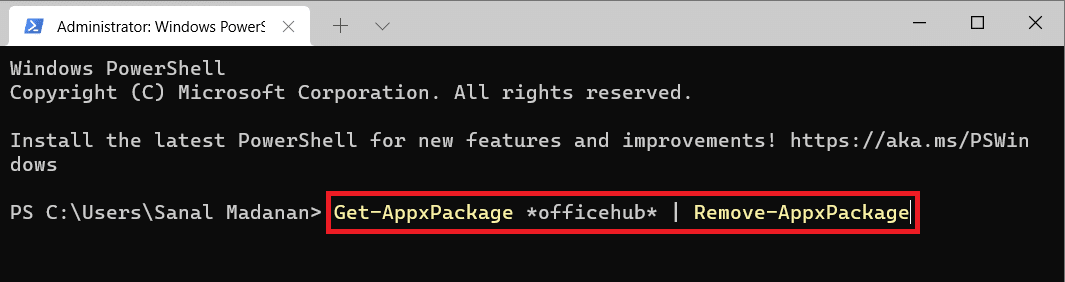
- Kamera: Get-AppxPackage *kamera* | Kaldır-AppxPackage
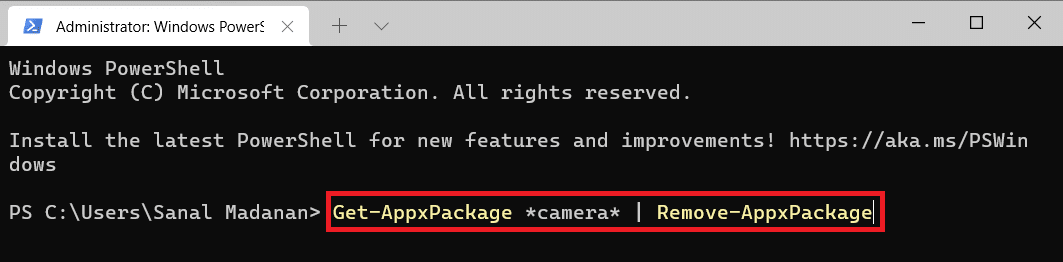
- Skype: Get-AppxPackage *skype* | Kaldır-AppxPackage
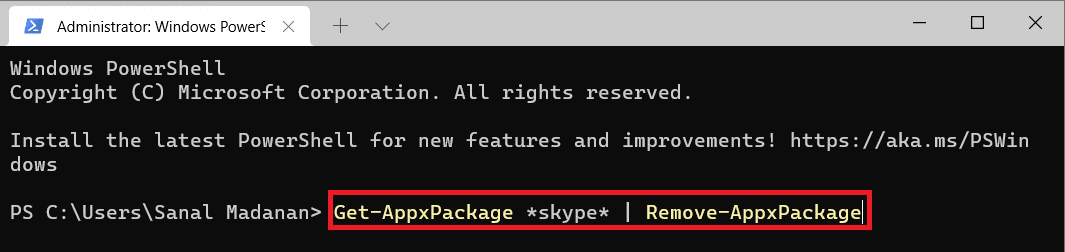
- Filmler ve TV: Get-AppxPackage *zunevideo* | Kaldır-AppxPackage
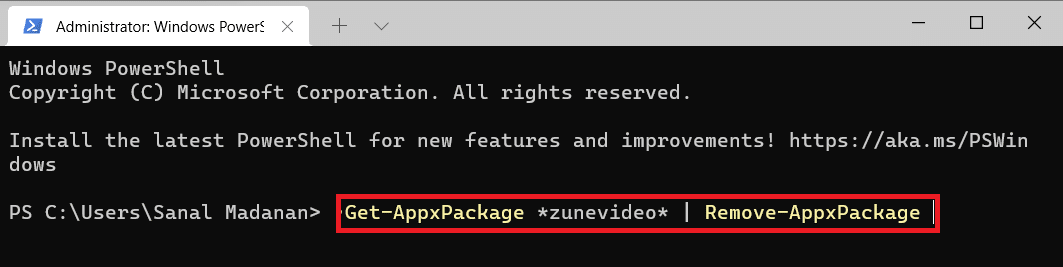
- Groove Müzik ve TV: Get-AppxPackage *zune* | Kaldır-AppxPackage
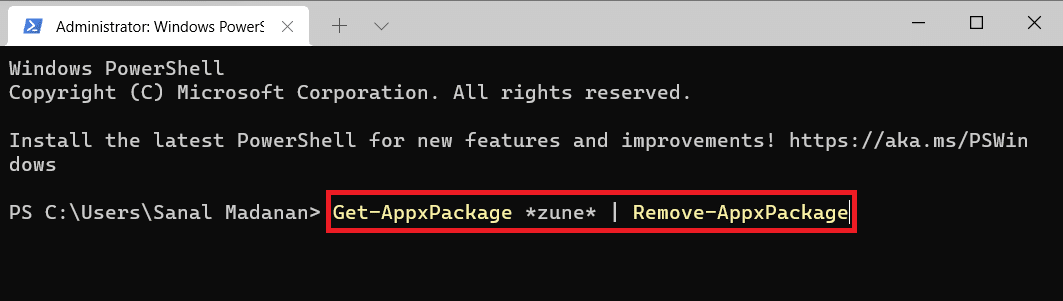
- Haritalar: Get-AppxPackage *haritalar* | Kaldır-AppxPackage
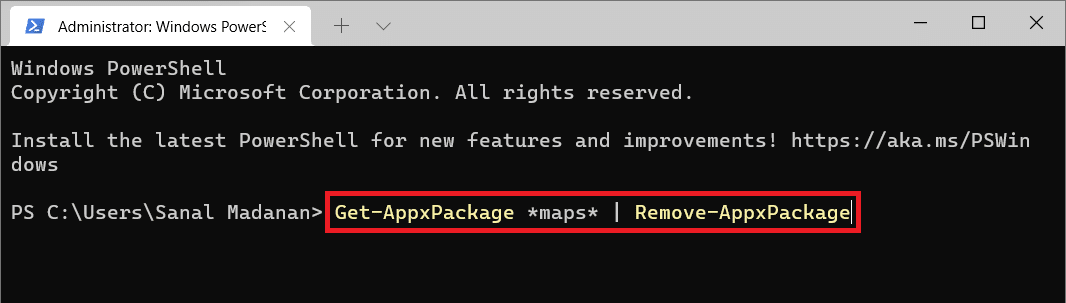
- Microsoft Solitaire Koleksiyonu: Get-AppxPackage *solitaire* | Kaldır-AppxPackage
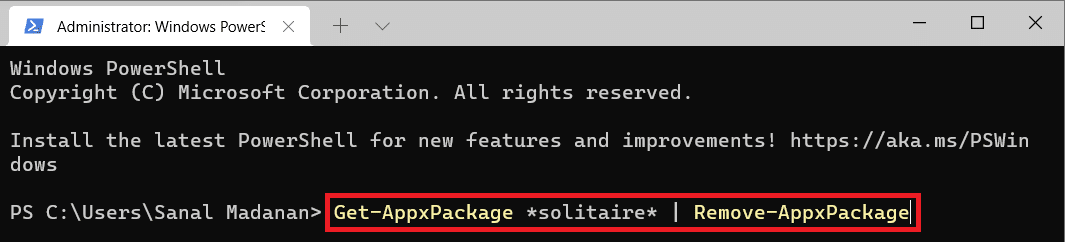
- Başlayın: Get-AppxPackage *getstarted* | Kaldır-AppxPackage
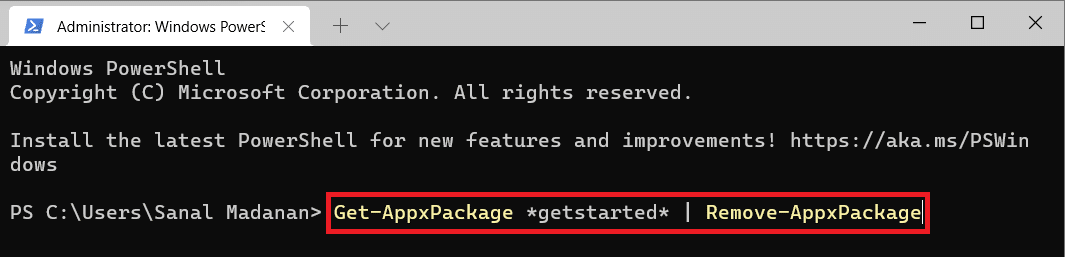
- Para: Get-AppxPackage *bingfinance* | Kaldır-AppxPackage
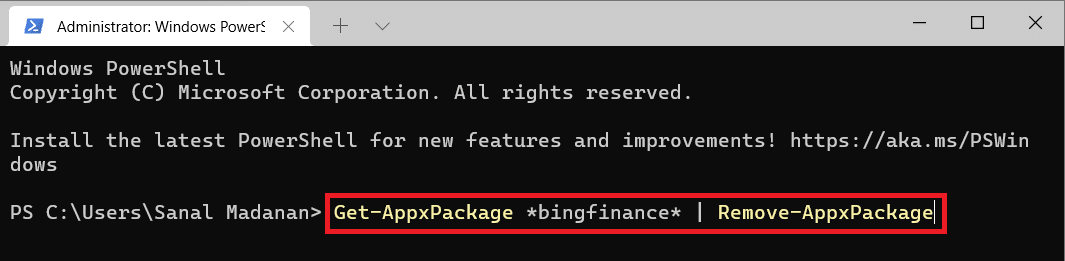
- Haberler: Get-AppxPackage *bingnews* | Kaldır-AppxPackage
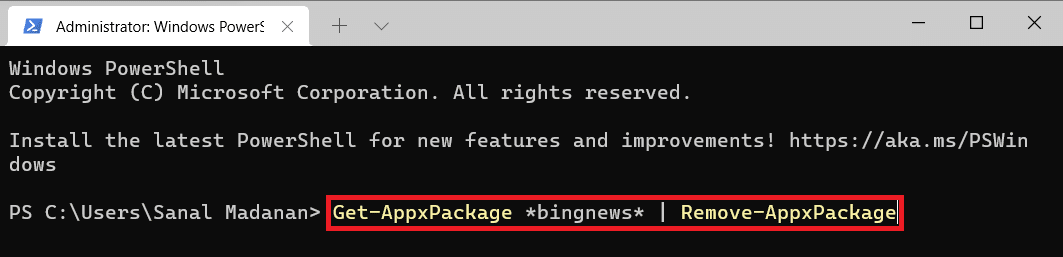
- Spor: Get-AppxPackage *bingsports* | Kaldır-AppxPackage
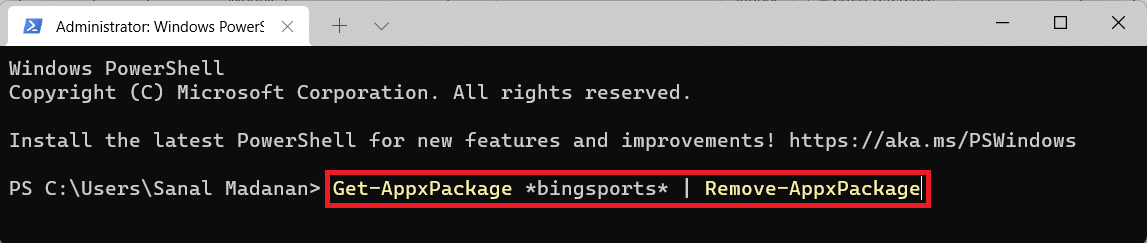
- Hava Durumu: Get-AppxPackage *bingweather* | Kaldır-AppxPackage
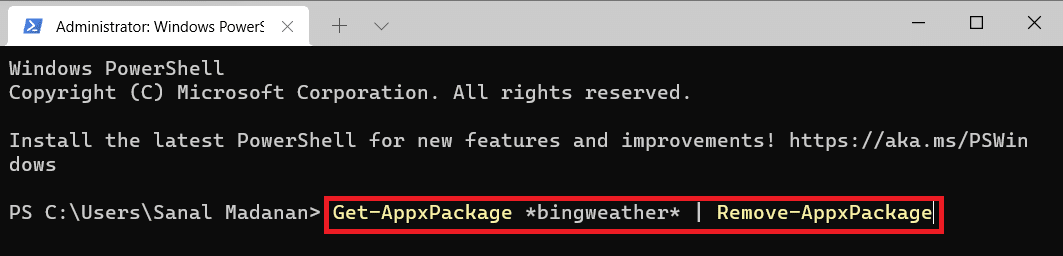
- Para, Haber, Spor ve Hava Durumu uygulamaları birlikte şu yürütülerek kaldırılabilir:
Get-Appxpackage *bing* | Kaldır-AppxPackage
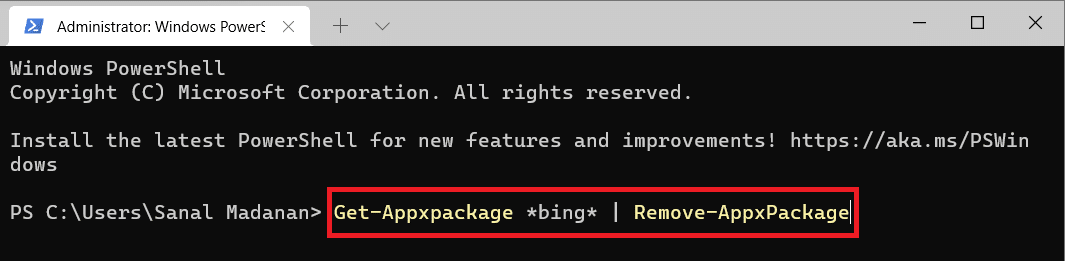
- OneNote: Get-AppxPackage *onenote* | Kaldır-AppxPackage
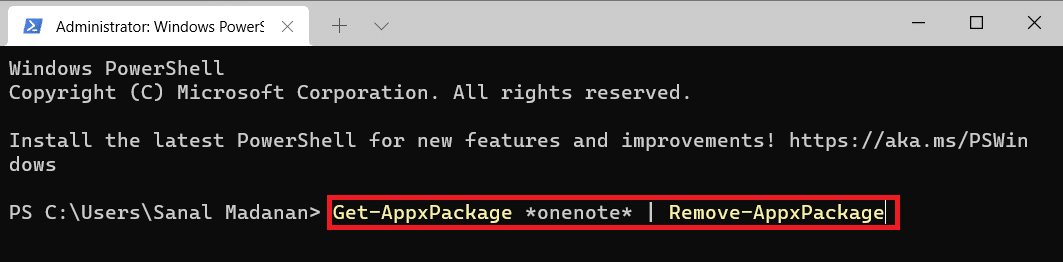
- Kişiler: Get-AppxPackage *insanlar* | Kaldır-AppxPackage
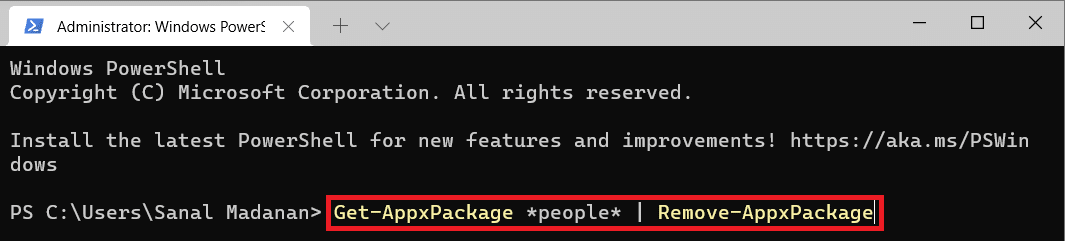
- Telefon Arkadaşınız: Get-AppxPackage *telefonunuz* | Kaldır-AppxPackage
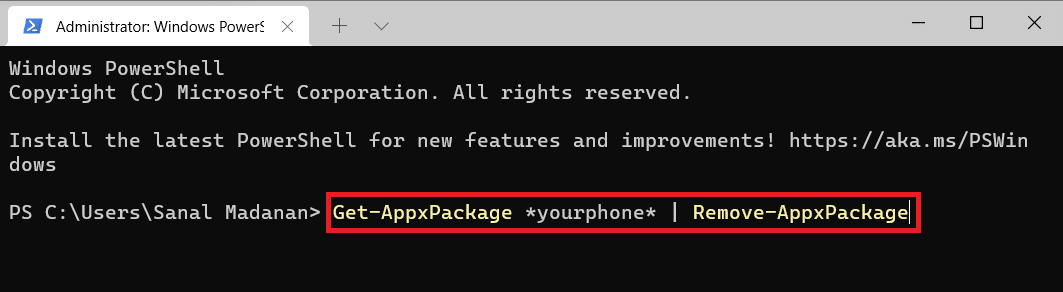
- Fotoğraflar: Get-AppxPackage *fotoğraflar* | Kaldır-AppxPackage
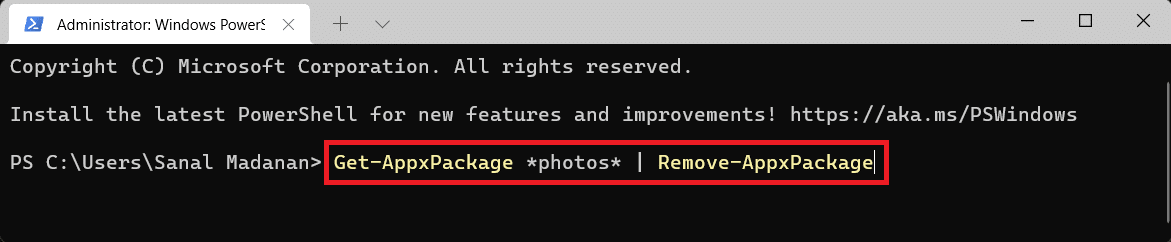
- Microsoft Mağazası: Get-AppxPackage *windowsstore* | Kaldır-AppxPackage
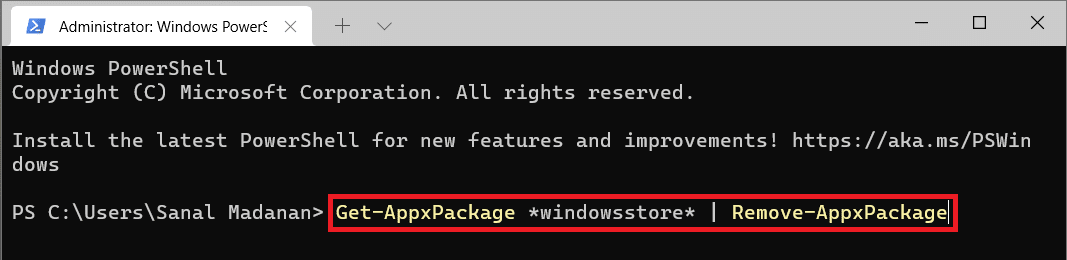
- Ses Kaydedici: Get-AppxPackage *ses kaydedici* | Kaldır-AppxPackage
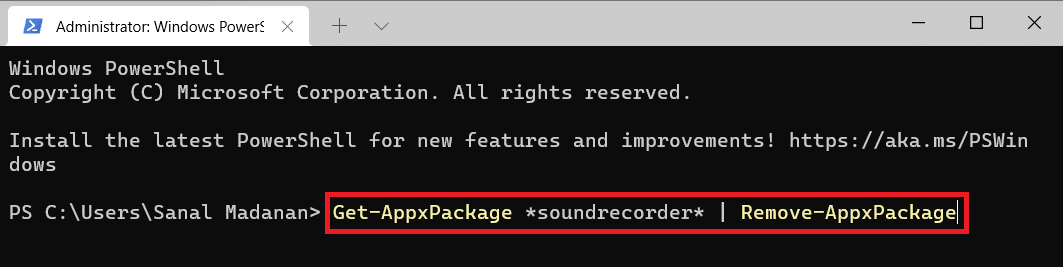
Ayrıca Okuyun: Windows 10'da BIOS'a Nasıl Girilir
Yerleşik Uygulamalar Nasıl Yeniden Yüklenir
Artık genel performansını artırmak için Windows 11'in şişmesini nasıl azaltacağınızı bildiğinize göre, daha sonraki bir aşamada yerleşik, kaldırılmış uygulamalara ihtiyacınız olabilir. Bu nedenle, yerleşik uygulamaları yeniden yüklemek için Windows PowerShell komutlarını da kullanabilirsiniz. Nasıl olduğunu öğrenmek için aşağıyı okuyun.
1. Hızlı Bağlantı menüsünü açmak için Windows + X tuşlarına aynı anda basın.
2. Listeden Windows Terminali (Yönetici) öğesini seçin.
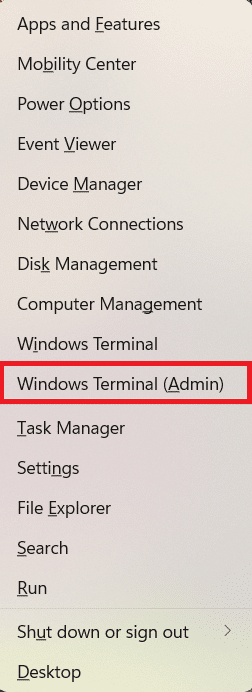
3. Kullanıcı Hesabı Denetimi isteminde Evet'e tıklayın.
4. Basitçe, verilen komutu yürütün:
Get-AppxPackage -AllUsers| Foreach {Add-AppxPackage -DisableDevelopmentMode - "$($_.InstallLocation)\AppXManifest.xml"} kaydını yapın 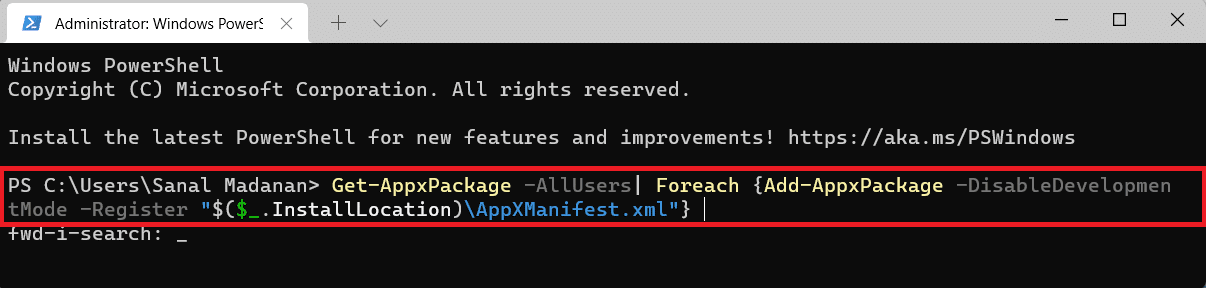
Profesyonel İpucu: Windows PowerShell artık Komut İstemi ile birlikte gelen tüm yeni Windows Terminallerine entegre edilmiştir. Bu nedenle, kullanıcılar artık terminal uygulamalarında diğer Shell komutlarını çalıştırabilir.
Tavsiye edilen:
- Windows 11 Güvenli Modda Nasıl Önyüklenir
- Windows Hazırlanırken Windows 10 Sıkışmasını Düzeltin
- Windows 10'da Bilinmeyen USB Aygıtını Düzeltin
- Windows 10 Mavi Ekran Hatasını Düzeltin
Performansı ve hızı artırmak için Windows 11'in nasıl şişirileceğiyle ilgili bu makaleyi ilginç ve yararlı bulduğunuzu umarız. Önerilerinizi ve sorularınızı aşağıdaki yorum bölümünden iletebilirsiniz. Daha sonra hangi konuyu keşfetmemizi istediğinizi bilmek isteriz.
